Àwọn ohun ìmúṣiṣẹ́ ti Ẹ̀rọ ìgbàlódé.
Recursos dos modernos aparelhos (vídeo Online, DVD)
1. Informações sobre o vídeo (Ìwífúnni ti fídíò)
Npèsè Ìwífúnni nípa fídíò tí a ńfi ṣeré - Fornece informações sobre o vídeo que está sendo tocado.

2. Compartilhar (Ṣe àbápín)
Ńfún ọ láàyè láti ṣabápín fídíò náà nípa ṣíṣe ẹ̀dà ìsopọ̀ àti pípín in nípa ẹ̀rọ ayélujára tàbí IM. O lè ṣe àbápín bákannáà ní lílo Ojúìwé tàbí Twíítà - Permite que você compartilhe o vídeo ao copiar o link e enviá-lo por e-mail ou mensagem instantânea. Você também pode compartilhar usando o Facebook ou Twitter.

3. Link (Ìsopọ̀)
Ńfún ọ láàyè láti ṣe ẹ̀dà àti láti ṣe àbápín ìsopọ̀ wẹ́ẹ̀bù náà - Permite que você copie e compartilhe o web link.

4. Inserir (Wànínú)
Ńfún ọ láàyè láti ṣe ẹ̀dà ẹ̀nà tó wànínú ẹ̀rọ ìgbàlódé àti kí a fi ẹ̀rọ ìgbàlódé náà kún ibi wẹ́ẹ̀bù tàbí blọ́ọ́gù - Permite que você insira o código do player e o adicione em um site ou blog.

5. Botão Play/Pausa (Bọ́tìnì ìmúṣiṣẹ́/Ídáwọ́dúró )

6. Navegador (Atúkọ̀)
Atúkọ̀ náà fi àkókò ẹnà ti fídíò náà hàn ọ́ ó sì fún ọ ní ààyè láti lọ sí àwọn àmìn nínú fídíò náà nípa títì í síwájú àti sẹ́hìn - O navegador exibe o tempo do vídeo e lhe permite mover-se para diferentes pontos no vídeo deslizando para frente e para trás.

7. Botão ao Vivo (LIVE) (Bọ́tìnì DVR Ààyè)
Nígbàtí o bá ńwo ìṣàn fídíò ààyè kan o lè tìí sí àmìn titẹ́lẹ̀ kan nínú fídíò náà tàbí kí o fọwọ́kan bọ́tìnì ídáwọ́dúró náà, bọ́tìnì ti ààyè náà yíò mú àwọ rẹ́súrẹ́sú jáde. Títi bọ́tìnì àyè náà lẹ́ẹ̀kansi yíò mú kí fídíò ná fò padà sí ààyè àti pé bọ́tìnì náà yíò tún padà sí àwọ̀ ewé nígbàtí a bá ńwo fídíò ààyè náà. (Nígbàtí a bá ńwo fídíò lórí bíbèèrè fún, bọ́tìnì ààyè náà yíò wà láìlèṣiṣẹ́ ìwọ yíò sì lè tíì sí àmì èyíkéyìí nínú fídíò náà) - Ao assistir a um vídeo ao vivo você pode mover-se para um ponto anterior do vídeo ou clicar no botão pausa, e o botão ao vivo (Live) ficará acinzentado. Apertar o botão ao vivo fará com que o vídeo retorne ao vivo e o botão ficará verde enquanto o vídeo ao vivo estiver sendo exibido. (Ao assistir o vídeo gravado, o botão ao vivo ficará inativo e você pode ir para qualquer parte do vídeo).
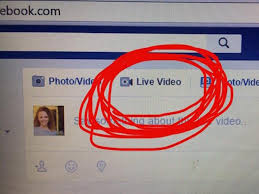
8. Tela cheia (Kíkún Ìbòjú)
Tẹ bọ́tìnì yí láti wo fídíò náà ní kíkún ìbòjú - Clique neste botão para ver a tela inteira

9. Controle de volume (òdíwọ̀n)
Tẹ bọ́tìnì yí láti darí òdiwọ̀n náà - clique neste botão para controlar o volume.

Recursos dos modernos aparelhos (vídeo Online, DVD)
1. Informações sobre o vídeo (Ìwífúnni ti fídíò)
Npèsè Ìwífúnni nípa fídíò tí a ńfi ṣeré - Fornece informações sobre o vídeo que está sendo tocado.
2. Compartilhar (Ṣe àbápín)
Ńfún ọ láàyè láti ṣabápín fídíò náà nípa ṣíṣe ẹ̀dà ìsopọ̀ àti pípín in nípa ẹ̀rọ ayélujára tàbí IM. O lè ṣe àbápín bákannáà ní lílo Ojúìwé tàbí Twíítà - Permite que você compartilhe o vídeo ao copiar o link e enviá-lo por e-mail ou mensagem instantânea. Você também pode compartilhar usando o Facebook ou Twitter.
3. Link (Ìsopọ̀)
Ńfún ọ láàyè láti ṣe ẹ̀dà àti láti ṣe àbápín ìsopọ̀ wẹ́ẹ̀bù náà - Permite que você copie e compartilhe o web link.
4. Inserir (Wànínú)
Ńfún ọ láàyè láti ṣe ẹ̀dà ẹ̀nà tó wànínú ẹ̀rọ ìgbàlódé àti kí a fi ẹ̀rọ ìgbàlódé náà kún ibi wẹ́ẹ̀bù tàbí blọ́ọ́gù - Permite que você insira o código do player e o adicione em um site ou blog.
5. Botão Play/Pausa (Bọ́tìnì ìmúṣiṣẹ́/Ídáwọ́dúró )
6. Navegador (Atúkọ̀)
Atúkọ̀ náà fi àkókò ẹnà ti fídíò náà hàn ọ́ ó sì fún ọ ní ààyè láti lọ sí àwọn àmìn nínú fídíò náà nípa títì í síwájú àti sẹ́hìn - O navegador exibe o tempo do vídeo e lhe permite mover-se para diferentes pontos no vídeo deslizando para frente e para trás.
7. Botão ao Vivo (LIVE) (Bọ́tìnì DVR Ààyè)
Nígbàtí o bá ńwo ìṣàn fídíò ààyè kan o lè tìí sí àmìn titẹ́lẹ̀ kan nínú fídíò náà tàbí kí o fọwọ́kan bọ́tìnì ídáwọ́dúró náà, bọ́tìnì ti ààyè náà yíò mú àwọ rẹ́súrẹ́sú jáde. Títi bọ́tìnì àyè náà lẹ́ẹ̀kansi yíò mú kí fídíò ná fò padà sí ààyè àti pé bọ́tìnì náà yíò tún padà sí àwọ̀ ewé nígbàtí a bá ńwo fídíò ààyè náà. (Nígbàtí a bá ńwo fídíò lórí bíbèèrè fún, bọ́tìnì ààyè náà yíò wà láìlèṣiṣẹ́ ìwọ yíò sì lè tíì sí àmì èyíkéyìí nínú fídíò náà) - Ao assistir a um vídeo ao vivo você pode mover-se para um ponto anterior do vídeo ou clicar no botão pausa, e o botão ao vivo (Live) ficará acinzentado. Apertar o botão ao vivo fará com que o vídeo retorne ao vivo e o botão ficará verde enquanto o vídeo ao vivo estiver sendo exibido. (Ao assistir o vídeo gravado, o botão ao vivo ficará inativo e você pode ir para qualquer parte do vídeo).
8. Tela cheia (Kíkún Ìbòjú)
Tẹ bọ́tìnì yí láti wo fídíò náà ní kíkún ìbòjú - Clique neste botão para ver a tela inteira
9. Controle de volume (òdíwọ̀n)
Tẹ bọ́tìnì yí láti darí òdiwọ̀n náà - clique neste botão para controlar o volume.
Nenhum comentário:
Postar um comentário